В большинстве случаев в процессе переустановки приходится форматировать локальный диск, на котором находится текущая версия Windows. То есть перед тем как установить туда новую систему, вам придётся стереть старые данные. Так что нужно предварительно скопировать в облако или на физический носитель абсолютно всю информацию, которой вы боитесь лишиться.
Если вы выберете не переустановку, а сброс Windows до заводских настроек, вам будет предложено оставить все файлы на их местах. Но лучше перестраховаться и перенести в облако или на внешний жёсткий диск вообще все более‑менее важные данные. Бэкап никогда не бывает лишним. Если на компьютере установлены платные программы, не забудьте прочитать в их документации правила работы с лицензиями при переустановке Windows, иначе можете их потерять.
Когда все необходимые резервные копии сделаны, можно приступать к переустановке. Существует три способа переустановить систему.
Первый, самый простой, — это выполнить сброс компьютера до исходного состояния прямо из «Параметров» Windows. Второй практически аналогичен первому, только сброс вы будете выполнять из меню восстановления. Это полезно, когда система не стартует как полагается. Третий способ немного посложнее — вам придётся подготовить загрузочный носитель, флешку или диск и установить с них систему заново.
Как переустановить Windows
Выбирайте метод по ситуации — пробуйте переустановку с внешнего носителя, если простой сброс системы не помогает решить ваши проблемы с компьютером.
Как переустановить Windows из «Параметров» системы
Нажмите «Пуск» → «Параметры» → «Обновление и безопасность» → «Восстановление» → «Вернуть компьютер в исходное состояние» → «Начать».
Вам будет доступно два варианта. Первый — сохранить ваши файлы и только сбросить настройки. Второй — стереть их и переустановить систему заново.
Последний вариант довольно радикальный, но позволяет решить более широкий спектр проблем с компьютером. Так что, если не пренебрегли созданием бэкапа в предыдущем шаге, смело выбирайте «Удалить всё».
Затем выберите, откуда Windows должна взять новый образ системы для переустановки. Она может скачать его из интернета или использовать встроенный.
Если вас не смущает необходимость загрузить около 4 ГБ из сети, выбирайте первый вариант — это позволит получить обновлённую систему сразу. После этого снова нажмите «Далее».
Убедитесь, что все параметры выбраны в соответствии с вашими пожеланиями, и нажмите кнопку «Заводской».
Теперь остаётся ждать завершения переустановки. При этом компьютер перезагрузится ещё несколько раз.
В конце вас будет ждать чистая и свежая Windows.
Как переустановить Windows в режиме восстановления
Иногда система не может запуститься нормально и зайти в «Параметры», чтобы начать переустановку, не получается. В таком случае вам поможет встроенный в Windows режим восстановления.
Оно активируется несколькими способами. Во‑первых, если вы можете открыть меню «Выключение» — для этого следует зажать и удерживать Shift, а затем щёлкнуть пункт «Перезагрузка». Во‑вторых, если система вообще не запускается, можно включить компьютер, подождать несколько секунд, выключить — и повторять эти действия до тех пор, пока на экране не появится меню «Автоматическое восстановление».
Попав в среду восстановления, нажмите «Поиск и устранение неисправностей».
Затем — «Вернуть компьютер в исходное состояние».
В зависимости от того, сделан ли у вас заранее бэкап данных, можете попробовать сохранить их или очистить диск и переустановить всё заново.
После этого компьютер перезагрузится и попросит вас выбрать вашу учётную запись.
Затем понадобится ввести ваш пароль. Если у вас его нет, можно просто нажать Enter.
Выберите, откуда Windows должна взять новый образ системы для переустановки. Она может скачать его из интернета — понадобится около 4 ГБ трафика — или использовать встроенный.
Убедитесь, что все параметры заданы верно, и нажмите «Вернуть в исходное состояние».
Теперь вам нужно будет подождать, пока Windows переустановится.
При этом компьютер несколько раз перезагрузится. Не трогайте его, пока не увидите, что всё готово.
Как переустановить Windows с внешнего носителя
В редких случаях сброс Windows до заводских настроек не может решить проблему. Кроме того, иногда система не запускается вообще и режим восстановления не активируется. Наконец, иногда бывает нужно переустановить систему на новый диск, потому что старый сломался. Во всех этих случаях вам может помочь переустановка Windows с флешки или диска. Вот как это сделать.
Убедитесь, что не потеряли ключ активации
Если вы хотите установить или переустановить лицензионную версию Windows, убедитесь, что у вас есть соответственный ключ активации. Даже если вы уже пользуетесь активированной системой и просто хотите установить эту же версию повторно, старый ключ активации может пригодиться снова.
Его можно увидеть на наклейке на нижней части вашего ноутбука или внутри упаковки с диском, с которого систему устанавливали в прошлый раз. Узнать подробнее, как его найти, можно в руководстве Microsoft. Чтобы посмотреть свой статус активации, нажмите «Пуск» → «Параметры» → «Обновление и безопасность» → «Активация».
Если система активирована с помощью цифровой лицензии, значит, ваш ноутбук или компьютер имеет вшитый в чип ключ и вам вообще не надо будет вводить никаких комбинаций при переустановке.
Создайте загрузочный диск или флешку
Если у вас уже есть загрузочная флешка или диск с той версией Windows, которую вы собираетесь установить, можете переходить к следующему пункту. В противном случае нужно скачать образ Windows из интернета и записать его на любой свободный носитель. Здесь мы кратко укажем, как создать последний с помощью программы Media Creation Tool от Microsoft.
1. Перейдите на сайт Microsoft и кликните «Скачать средство сейчас», чтобы скачать утилиту для создания загрузочного носителя Windows 10. Если нужна другая версия, выберите её во вкладке Windows.
2. Запустите скачанную программу и примите условия лицензионного соглашения.
3. Кликните на «Создать установочный носитель».
4. Выберите параметры новой версии Windows вручную или оставьте флажок «Использовать рекомендуемые параметры для этого компьютера», если устанавливаете систему на текущий компьютер.
5. Определитесь с типом носителя. Если вы выберете ISO‑файл, можно будет скачать образ Windows и записать его на диск какой‑нибудь другой программой, например Rufus.
6. Укажите путь к диску или флешке, на который будете записывать образ.
7. Дождитесь завершения процесса.
Если по каким‑то причинам вы не можете скачать Media Creation Tool, посмотреть остальные способы создания загрузочной флешки Windows можно в нашем руководстве. Для этого воспользуйтесь любым образом Windows, найденным в Сети, и программой Rufus.
Главное, перед созданием носителя определитесь с версией Windows, которую будете устанавливать, и проверьте, чтобы компьютер соответствовал её требованиям к системе. Эту информацию можно найти на официальном сайте Microsoft или на диске с купленной Windows. Не забудьте также проверить, чтобы компьютер поддерживал разрядность новой версии: 32 или 64 бита. Чтобы не прогадать, можете установить версию с такой же разрядностью, как у вашей текущей версии Windows.
Загрузите систему с диска или флешки
Теперь, когда у вас есть физический носитель с нужным образом Windows, нужно зайти в специальную программную среду BIOS и выбрать здесь диск или флешку в качестве источника загрузки.
1. Вставьте загрузочный носитель с образом Windows в компьютер.
2. Перезагрузите устройство. Как только компьютер начнёт загружаться снова, жмите на клавишу перехода в настройки BIOS. Обычно это Delete, F2, F8, F9 или F12 — зависит от производителя оборудования. Чаще всего нужная клавиша высвечивается на экране во время загрузки BIOS.
3. Находясь в меню BIOS, перейдите в раздел загрузки Boot, если система не перенаправила вас туда сразу.
4. В разделе Boot установите флешку или диск с Windows в качестве источника загрузки (на скриншоте выше для примера выбран диск). Если не знаете, как это сделать, осмотритесь — на экране увидите подсказки по поводу управления.
5. Сохраните изменения.
Возможно, вместо классической BIOS вы увидите более современный графический интерфейс. Кроме того, даже в различных старых версиях BIOS настройки могут различаться. Но в любом случае порядок действий будет примерно одинаковым: зайти в меню загрузки, выбрать источником нужный носитель и сохранить изменения.
После этого компьютер должен загрузиться с выбранного диска или флешки.
Запустите мастер установки
Если вы всё сделали правильно, то на экране появится мастер установки Windows. Дальнейшие действия не превосходят по сложности установку обыкновенной офисной программы. Выберите нужный язык и нажмите «Далее».
Теперь нажмите «Установить».
Если у вас есть ключ активации, введите его. Если он вам не нужен, нажмите «У меня нет ключа продукта».
Укажите, какой выпуск операционной системы вы хотите установить, «Домашний» или «Профессиональный».
Примите условия лицензионного соглашения.
Нажмите «Обновить», если хотите попытаться сохранить свои данные, или «Выборочная», если нужно отформатировать диск и установить систему с нуля.
Выберите, на какой диск установить операционную систему. Если у вас на компьютере несколько дисков — например, один для системы, а второй для данных — не перепутайте их, иначе потеряете свои файлы.
Нажмите «Далее» и подождите, пока система установится.
После завершения установки компьютер должен загрузиться в обычном рабочем режиме.
- Как увеличить время автономной работы ноутбука на Windows 11
- Как исправить проблемы со спящим режимом Windows 10
- Как установить драйверы в Windows 10
Источник: lifehacker.ru
Как переустановить приложения Windows 10 на вашем ПК
Если вы пытаетесь переустановить приложение магазина Windows в Windows 8.1 или Windows 10, то это краткое руководство предназначено специально для вас.
Поэтому, если вы выполнили операцию обновления ПК или, возможно, операцию сброса ПК, вы потеряете ранее установленные приложения, но, выполнив следующие короткие шаги, вы узнаете, как быстро запустить и запустить приложения в кратчайшие сроки.
В Магазине Windows есть очень хорошая функция, которая сохраняет ваши предыдущие загруженные приложения на тот случай, если вы потеряете их либо из-за обновления операционной системы до более новой версии, либо просто выполните одну из двух операций, указанных выше (Сброс ПК, Обновление ПК).
Переустановка приложений Магазина Windows не так сложна, и в этой статье мы покажем вам, как выполнить следующее:
- Переустановка приложений Windows 10 Powershell . Иногда единственным способом переустановки приложений Windows 10 является использование PowerShell. Это мощный инструмент командной строки, и с его помощью вы можете с легкостью переустановить приложения Магазина Windows.
- Переустановите предустановленные приложения Windows 10 . В отличие от сторонних приложений, предустановленные приложения могут быть сложнее переустановить. В этой статье мы покажем вам несколько хитростей, которые вы можете использовать для переустановки встроенных приложений Магазина Windows.
- Установите приложение Магазина Windows вручную . Иногда для решения определенной проблемы необходимо полностью удалить приложение с компьютера. После этого вам просто нужно снова установить его из Магазина Windows.
- Переустановите приложение Магазина Windows . В более серьезных случаях могут возникнуть проблемы с приложением Магазина Windows. Если это так, вам, возможно, придется переустановить приложение Магазина Windows, чтобы устранить проблему.
Шаги по переустановке приложений Windows 10
Какие шаги необходимо выполнить для переустановки приложений Windows 10? . Сначала вы можете удалить приложения вручную, а затем просто переустановить их одну за другой. В качестве альтернативы вы также можете использовать PowerShell для переустановки встроенных приложений Магазина Windows. Другое решение – просто создать новую учетную запись пользователя.
Решение 1. Откройте раздел «Аккаунт»
- Находясь на начальном экране в операционной системе Windows 8.1 или Windows 10, перейдите на верхнюю сторону и щелкните левой кнопкой мыши или нажмите кнопку Аккаунт .
- Щелкните левой кнопкой мыши или нажмите кнопку Мои приложения .
- В этом окне вы получите доступ к функции Сортировать по , поэтому щелкните левой кнопкой мыши или коснитесь ее и выберите Приложения, не установленные на этом ПК .
- Вам будет представлен список ранее установленных приложений в вашей системе, и вы можете легко щелкнуть правой кнопкой мыши каждое приложение, которое вы хотите установить.
- Нажмите кнопку Установить в нижней части окна.
- В верхней части окна Магазина Windows вы сможете увидеть процесс загрузки и установки всех приложений, выбранных вами для возврата в операционную систему Windows 8.1 или Windows 10.
- ЧИТАЙТЕ ТАКЖЕ: ИСПРАВЛЕНИЕ: сбой приложений Windows из-за поврежденной учетной записи пользователя
Решение 2 – Удалить приложения вручную
Один из самых простых способов переустановки приложений Магазина Windows – удалить их вручную. Эта процедура довольно проста, и вы можете сделать это, выполнив следующие действия:
- Нажмите Ключ Windows+ I , чтобы открыть Приложение настроек .
- Когда откроется Приложение настроек , перейдите в раздел Приложения .

- Появится список всех установленных приложений. Теперь вам просто нужно выбрать приложение, которое вы хотите удалить, и нажать Удалить . Следуйте инструкциям на экране, чтобы удалить приложение.

Также стоит упомянуть, что вы можете удалить приложения Магазина Windows, просто щелкнув их правой кнопкой мыши и выбрав в меню параметр Удалить . После удаления приложения вам просто нужно переустановить его из Магазина Windows. Для этого вам необходимо выполнить следующие шаги:
- Нажмите Windows Key + S и введите магазин . Выберите Магазин из списка результатов.

- Когда откроется Магазин Windows , введите имя приложения в строке поиска и выберите его из списка.

- Теперь нажмите кнопку Установить и дождитесь переустановки приложения.

Как видите, это довольно простой метод, и с его помощью вы можете легко переустановить любое приложение, загруженное из Магазина Windows. Если вы хотите удалить встроенные приложения Магазина Windows с вашего компьютера, вы можете попробовать некоторые другие наши решения.
Решение 3. Используйте PowerShell для переустановки встроенных приложений Магазина Windows
По словам пользователей, если вы хотите переустановить любое встроенное приложение Магазина Windows, такое как Калькулятор или Почта, вам придется использовать PowerShell. PowerShell – это продвинутый инструмент, и, используя его, вы можете вызвать проблемы с компьютером, если не будете осторожны. Чтобы переустановить приложение WindowsStore с помощью PowerShell, выполните следующие действия.
- ЧИТАЙТЕ ТАКЖЕ: ‘Этот продукт должен быть установлен на внутреннем жестком диске. Ошибка Магазина Windows
- Нажмите Windows Key + S и введите powershell . Нажмите правой кнопкой мыши Windows PowerShell в списке результатов и выберите Запуск от имени администратора .

- Когда откроется PowerShell , введите Get-Appxpackage –Allusers | Выберите Name, PackageFullName и нажмите Enter .

- Теперь вы должны увидеть список приложений вместе с их полными названиями. Найдите приложение, которое хотите удалить, и скопируйте его полное имя, нажав Ctrl + C .

- Теперь введите следующую команду Add-AppxPackage -register «C: Program FilesWindowsApps» –DisableDevelopmentMode и нажмите Enter , чтобы запустить ее. В нашем примере эта команда будет выглядеть как Add-AppxPackage -register «C: Program FilesWindowsAppsMicrosoft.WindowsCalculator_10.1709.2703.0_x64__8wekyb3d8bbwe» –DisableDevelopmentMode . Помните, что команда может немного отличаться в зависимости от приложения, которое вы пытаетесь переустановить.

После выполнения этой команды приложение следует переустановить, и вы сможете использовать его еще раз.
Если вы хотите переустановить все встроенные приложения Магазина Windows, включая Магазин Windows, вы можете сделать это, запустив Get-AppxPackage -AllUsers | Команда Foreach в PowerShell. Эта команда может быть потенциально опасной, поэтому используйте ее на свой страх и риск.
Решение 4 – Создать новую учетную запись пользователя
Если у вас есть проблемы со встроенными приложениями Магазина Windows, и вы не можете переустановить их с помощью описанных выше способов, возможно, вам придется создать новую учетную запись пользователя. При создании новой учетной записи все встроенные в нее приложения будут переустановлены. Чтобы создать новую учетную запись пользователя, вам необходимо сделать следующее:
- Откройте приложение Настройки и перейдите в раздел Аккаунты .

- В меню слева выберите Семья и другие люди . Теперь нажмите Добавить кого-то еще на этот компьютер в разделе Другие люди .

- Теперь выберите У меня нет информации для входа этого человека .

- Нажмите Добавить пользователя без учетной записи Microsoft .

- Введите желаемое имя пользователя и нажмите Далее .

После создания новой учетной записи вам необходимо переключиться на нее и проверить, работают ли ваши приложения Магазина Windows. Если это так, вам нужно переместить все ваши личные файлы в новую учетную запись и использовать ее в качестве основной.
Выполнив описанные выше шаги, вы сможете переустановить любое из предыдущих приложений Магазина Windows, которое вы можете удалить или потерять по любой причине. Пожалуйста, напишите нам ниже вопросы, которые могут у вас возникнуть при выполнении этого урока, и мы поможем вам в дальнейшем.
ЧИТАЙТЕ ТАКЖЕ
- Ошибка Магазина Windows 0x87AFo81: вы можете исправить это в течение нескольких минут
- Как исправить ошибку Windows Store 0x87AF0813
- Этот инструмент поможет вам избавиться от универсальных приложений Windows 10
- Исправлено: не удается открыть универсальные приложения в Windows 10
- Исправлено: невозможно установить универсальные приложения из магазина Windows
Источник: generd.ru
Как переустановить программу на ноутбуке windows 10

К сожалению, не обошлось и без отрицательных моментов:
- Увеличился объем собираемых данных о пользователе.
- У властей разных стран периодически возникает желание проверить соответствие Windows 10 действующему законодательству.
- Наличие сомнительных новшеств.
- Ограниченность возможностей голосового помощника Cortana, который так и не прижился на мобильных устройствах.
- Проблемы с системой обновления.
В нашей статье отражены не все отрицательные и положительные стороны представляемой ОС. Описаны только те из них, которые у всех на слуху и могут сыграть главную роль в решении вопроса о переходе на Windows 10.
Если ответ – скорее «да» чем «нет», стоит ознакомиться с особенностями установки начисто и сброса Windows 10 до заводских настроек .
Особенности установки Windows 10
При чистой установке Windows 10 не сохраняется никаких личных настроек, т.к. системный раздел жесткого диска форматируется. При этом возникает необходимость в создании загрузочной флэшки, в процессе записи которой происходит полное уничтожение всей имеющейся на ней информации.
Стоит сохранить важные данные в другом месте. Также изначально потребуется выяснить разрядность процессора и объем ОЗУ.
Если у вас установлена более ранняя версия Windows (например, «семерка»), сделать это можно следующим образом:
- Нажать на кнопку «Пуск».
- Навести курсор на «Компьютер» и использовать правую кнопку мыши.
- Выбрать «Свойства».
Всплывет окно, содержащее следующие данные о системе:

Итак, у нас есть 64-разрядный процессор. Ёмкость ОЗУ – 6 ГБ.
Если же необходимо переустановить ранее инсталлированную версию Windows 10, то придерживайтесь следующего порядка действий:
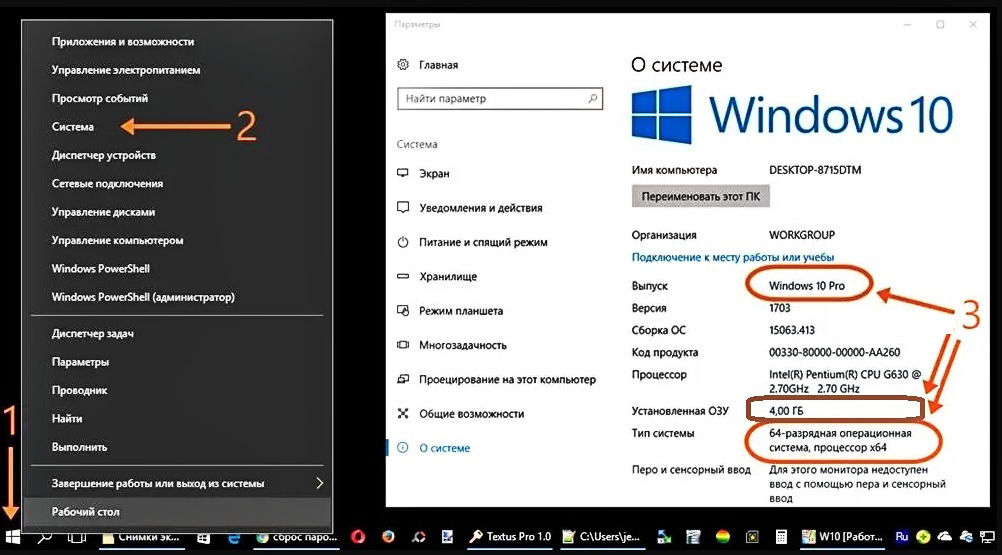
- Далее создаем загрузочную флэшку. Объём – не менее 4 ГБ. Подбираем подходящий USB-накопитель, вставляем в устройство, а затем скачиваем с официального сайта Microsoft необходимую утилиту. После ее загрузки запускается файл MediaCreationTool.
- Нужно побеспокоиться о том, чтобы машина стартовала не с жесткого диска, а с флэшки. Для этого при появлении возможности выбора вариантов загрузки требуется нажать на клавишу вызова BootMenu (SetUp или BootAgent), то есть на F8, F9, F10, F11, F12 и т.д.
- Затем надо указать установочный накопитель.
Дальнейшее развитие событий отличается широким разнообразием и зависит от производителя компьютерной техники. Мы покажем лишь два варианта.


Оранжевая стрелка на рисунке 4 показывает необходимый пункт меню, нажатие на который приводит к ожидаемому способу запуска (с флэшки).
После завершения загрузки на экране вы увидите логотип Windows на черном фоне.

Меняем язык, денежные единицы и формат времени. Еще можно настроить раскладку клавиатуры. Впрочем, данные процедуры также с успехом проводятся и потом, во время работы с уже запущенной ОС.

Вскоре возникнет окно активации, где потребуется выбрать «У меня нет ключа продукта». Потом нужно будет определиться с версией: «Home» или «Pro». В случае, если десятка уже была установлена, выбирайте использованный ранее вариант.


Принимаем условия лицензионного соглашения и указываем т ип установки «Выборочная: только установка Windows (для опытных пользователей)».


Следующее, что мы увидим на экране – список из существующих разделов жесткого диска. Удаляем только те из них, которые больше не понадобятся. Выбираем «Незанятое пространство на диске», после чего выполняется перезагрузка и продолжается первичная автоматическая настройка системы.



Затем задается страна и раскладка клавиатуры. Система предлагает добавить второй язык, хотя по факту он уже будет третьим, поскольку английский устанавливается по умолчанию.



Выполняется проверка подключения к интернету. Если есть Wi — Fi , компьютер подключается к обнаруженной беспроводной сети с запросом подходящего пароля. После этого нас ожидает этап создания или использования уже существующего аккаунта Microsoft .
В том случае, если приходится создавать все с нуля, последовательность действий должна быть такой:
1. Выбрать «Создать учётную запись».
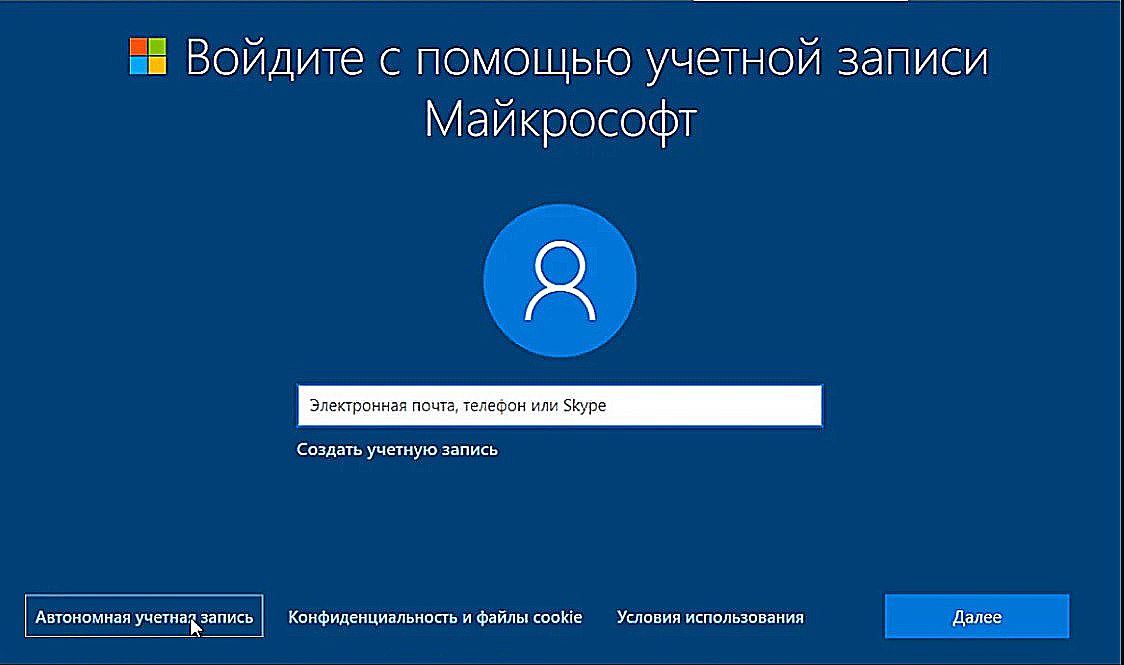
2. Задать имя пользователя.
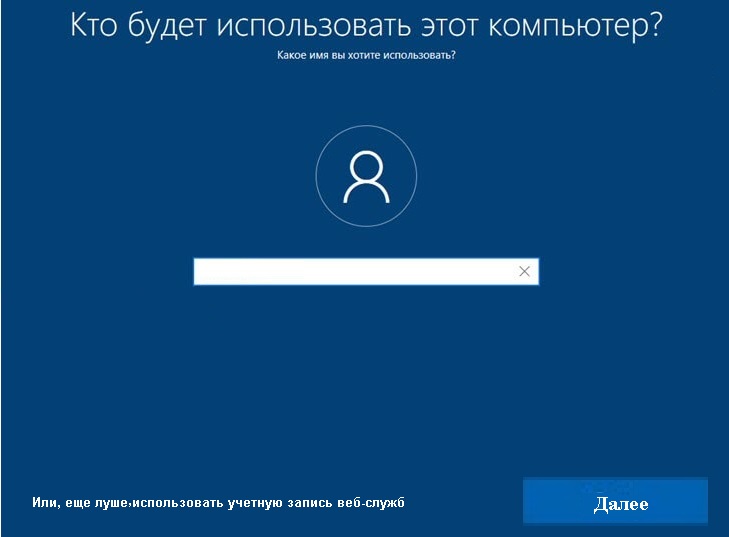
3. Ввести пароль и установить пин-код (пункт не является обязательным).
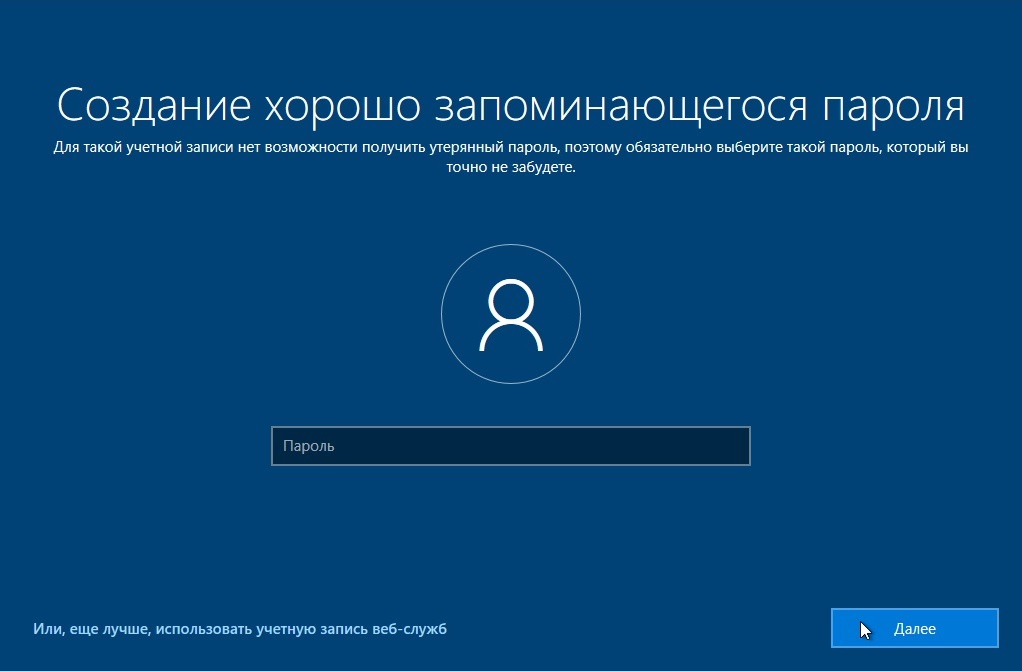
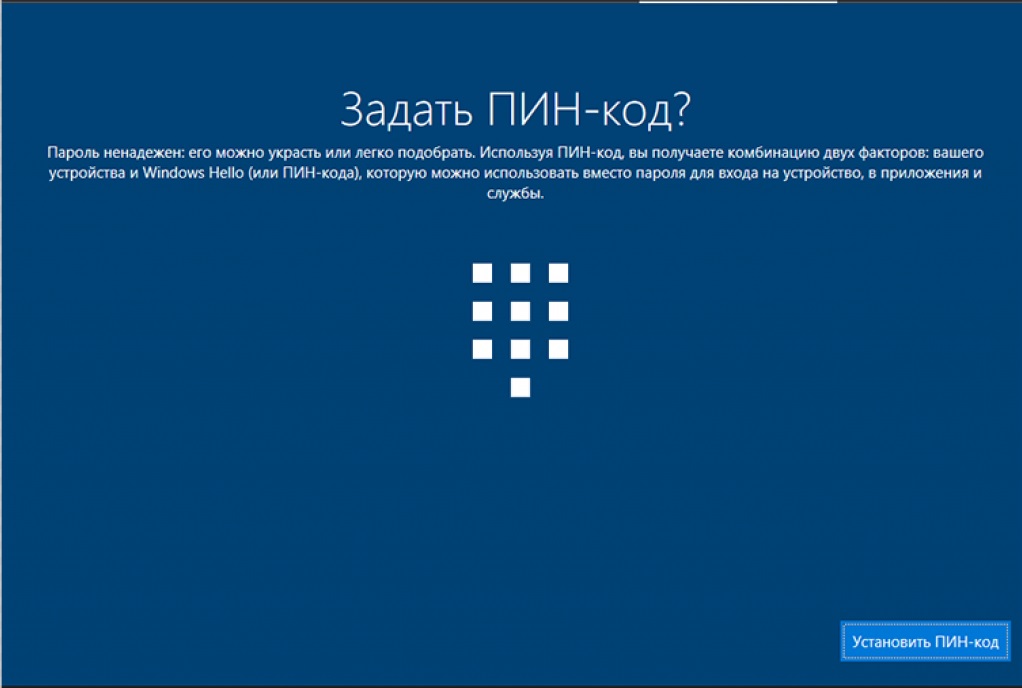
4. Вводим параметры конфиденциальности.
Если сам факт сбора корпорацией Microsoft любой информации является для вас неприемлемым, отключайте абсолютно все. В противном случае можно ограничиться лишь переводом в пассивное состояние элементов распознавания речи, поскольку оно все равно пока еще не доступно на русском языке.

Теперь мы видим рабочий стол. Не исключено появление сообщения о поиске видеодрайвера, который в итоге установится автоматически через некоторое время.

Также система предложит ответить на вопрос, разрешать ли другим компьютерам обнаруживать наш ПК. В том случае, если он подключен к домашней или рабочей сети, ответ может быть положительным. В общественных местах лучше не практиковать такую доступность.
Осталось описать три последних шага: проверку обновлений, инсталляцию необходимых программ и дефрагментацию.
В целях определения возможностей апгрейда только что установленной ОС необходимо:
- использовать инструмент «Параметры» (значок шестерёнки в «Пуске»);
- войти в «Обновление и безопасность»;
- нажать «Проверка наличия обновлений».
Что касается скачивания и инсталляции необходимого ПО, то делать это возможно даже тогда, когда не завершен предыдущий шаг.
Наконец, дефрагментация – в ней система нуждается, так как это позволяет ускорить ее быстродействие после загрузки большого количества требуемого софта.
К сожалению, процесс полной установки Windows 10 происходит не всегда гладко. Вот лишь малаячасть от того списка отрицательных моментов, с которыми можно столкнуться при полной переустановке Windows 10: сбой активации, проблемы с MediaCreationTool, ОС устанавливается не на тот диск и т. д.
Методы решения проблем с активацией могут быть следующими:
- Установить все рекомендуемые обновления и убедиться, что ПК работает под управлением Windows 10.
- Использовать стандартное средство для устранения неполадок активации.
- Скачать и запустить активаторы со сторонних сайтов.
Вопросы с Media Creation Tool вполне успешно решаются с помощью предписаний и специализированных программ, размещенных на официальном сайте Microsoft .
Наиболее разнообразные причины возникновения наблюдаются у третьей указанной чуть выше проблемы (операционная система может быть установлена не на тот диск). Здесь и банальная нехватка места, и особенности функционирования таблиц разделов, и несколько других нюансов, описанию которых можно дополнительно посвятить статью. Соответственно, и пути решения неправильного определения места установки ОС будут разнообразными.
Сброс Windows 10 до заводских настроек
Полная переустановка ОС зачастую является необходимым, но отнюдь не безболезненным шагом. Поэтому в отличие от предыдущих версий Windows 10 предоставляет еще и возможность избежать такого разворота событий с помощью сброса всех настроек до заводских.
Суть процесса заключается в следующем:
- Это оптимальный способ для тех, кому важно сохранить пользовательские данные на устройстве.
- За исключением личных файлов все сторонние приложения будут удалены!
- Даже после нажатия кнопки «Сброс» в течение последующих нескольких минут откат до заводских настроек все еще можно остановить.
- Со временем какие-то детали процесса восстановления могут поменяться и станут выглядеть иначе!
- Время установки заново Windows 10 после сброса до заводских настроек может варьироваться в зависимости от особенностей оборудования.
- Список удаленных программ сохраняется в папке «Удаленные приложения», ярлык которой будет размещен на рабочем столе вместе с личными файлами.
Сброс до заводских настроек имеет некоторые преимущества перед чистой установкой Windows 10:
- Полностью отсутствует необходимость в создании загрузочной флэшки или диска.
- ОС сохраняет не только пользовательские файлы, но и некоторые персональные настройки.
Этот способ наиболее приемлем для тех, кто на «вы» с процессом инсталляции операционной системы.
Последовательность действий при сбросе следующая:
- Открыть «Параметры».
- Перейти в «Обновления и безопасность».
- Выбрать «Восстановление».
- Найти пункт «Вернуть компьютер в исходное состояние» и кликнуть в нем по кнопке «Начать».
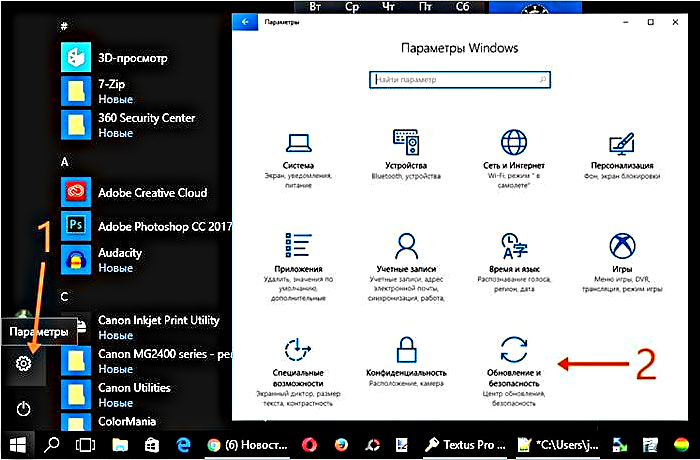
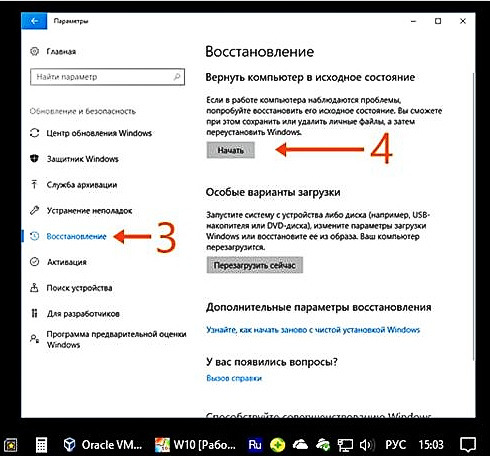
Поступит запрос по поводу сохранения или удаления наших данных. Затем откроется окно, в котором разработчики будут уверять в том, что подготовка к сбросу не займет много времени. Это и впрямь так!

Особое внимание еще раз акцентируем на том, что все личные файлы в процессе сброса сохраняются, в то время как любые сторонние программы, включая программное обеспечение Microsoft, удаляются полностью. Именно поэтому на данной стадии некоторые пользователи все же решаются запустить полномасштабную переустановку Windows 10. Те же из них, кто продолжает сброс, переходят в следующее окно.


Сброс начинается после перезагрузки компьютера, которая произойдет после нескольких минут подготовки. В это время пользователю дается последний шанс все остановить.


Придется подождать 20 минут, после чего начнется установка Windows 10.

После завершения процесса перед нами появляется уже привычный рабочий стол, а система начинает устанавливать необходимые обновления. Нам же предстоит восстановить удаленное программное обеспечение. Сделать это можно будет, воспользовавшись папкой «Удаленные программы». Отметим, что некоторые «плиточные» приложения ( Twitter , MSN новости и т.д.) будут восстановлены не сразу.

Сброс системы завершен полностью. В следующей статье мы подробно опишем процесс перехода на Windows 11.
Источники
- https://mirinfo.ru/pk-i-noutbuki/kak-pereustanovit-10-windows.html
- https://wi10.ru/reset
- https://www.youtube.com/watch?v=pLhVvWJ3i7o
- https://www.youtube.com/watch?v=vKdw3IhbST0
- https://www.youtube.com/watch?v=-ls3chlYACE
Источник: proglib.io